Situatie
Acest hack de registry este pentru utilizatorii care doresc să personalizeze bara de activități Windows 11 după bunul plac. Cu unele modificări minore ale valorii Registrului, puteți redimensiona bara de activități și puteți muta bara de activități în partea de sus sau în partea laterală a ecranului. Aceste opțiuni nu sunt disponibile prin pagina Setări Windows, dar Editorul Registrului vă permite să faceți aceste modificări manual.
Solutie
Deschideți Editorul Registrului și navigați la adresa de mai jos.
Computer\HKEY_CURRENT_USER\Software\Microsoft\Windows\CurrentVersion\Explorer\Advanced
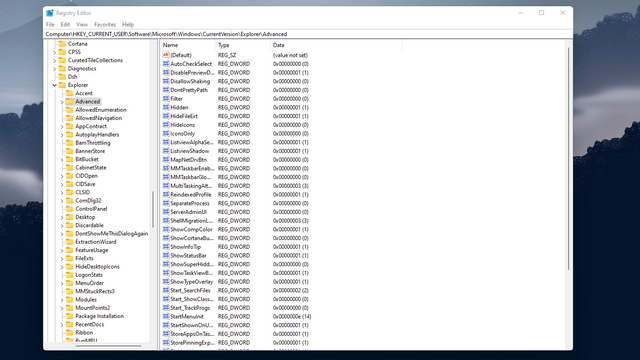
Acum, faceți click dreapta pe spațiul gol din panoul din dreapta, alegeți New -> DWORD (32-bit) Value și redenumiți-l în TaskbarSi.
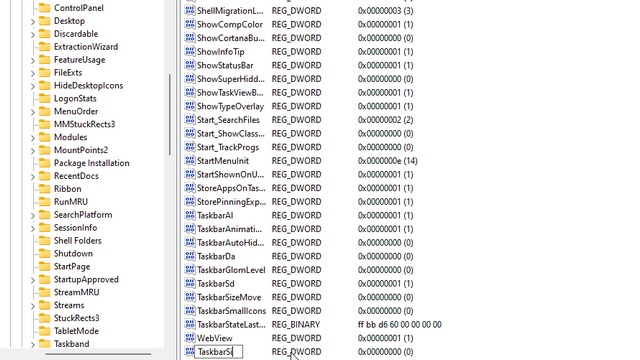
Deschideți „TaskbarSi” și modificați datele valorii conform indicatorilor de mai jos. După aceea, faceți click pe „OK” când ați terminat și închideți Editorul de registry.
Bara de activități mică – valoarea TaskbarSi 0
Bara de activități implicită – TaskbarSi valoarea 1
Bara de activități mare – Valoarea TaskbarSi 2
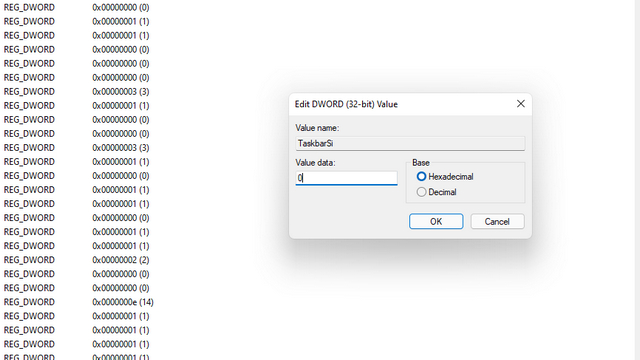
Reporniți Windows Explorer din Managerul de activități și noile modificări din bara de activități vor fi reflectate.

Leave A Comment?